全时云会议客户端是一款不错的网络视频会议产品。可提供提供电话与VoIP 融合、6 路视频共享、桌面与文档共享、在线聊天等功能,带给用户绝佳的会议聊天体验。
软件介绍
全时云会议客户端是一款强大的免费网络会议软件,该软件基于全时云计算平台而开发,是国内第一个实现pstn电话与voip电脑语音融合通信的会议产品,丰富的多媒体功能,让参与人无论是身在何处,都能在虚拟的会议室中进行面对面沟通。该软件拥有6路视频共享,桌面、文档、白板共享,在线聊天,会场锁定,举手,点名,Outlook、微信、QQ、通讯录邀请开会方式,会中外呼参会人等功能,用户使用一组密码,就能进入电话会议、网络会议,共享数据和视频,是目前最好的云会议软件。
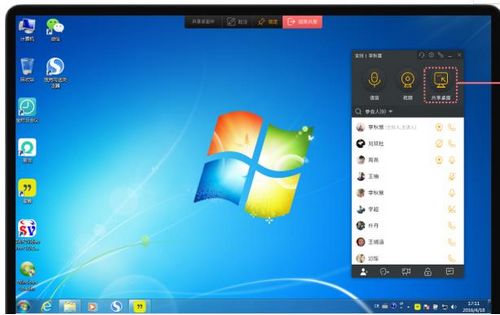
软件特色
【开会简单】使用固定好记的会议密码:输入主持人密码召开会议输入参会人密码加入他人的会议
【多方通话】随时随地选择通讯录好友,发起多方通话,语音沟通更快捷
【自由选语音】电话与电脑语音完美融合,会议中可自由切换
【全球互通】支持全球五大洲、超过69个国家、4000个城市的本地接入,地球的每个角落都能加入全时会议
【查看桌面共享】轻松查看电脑桌面文件,手机与PC完美对接
【微信邀请】可以随时通过微信邀请好友参会,入会更方便
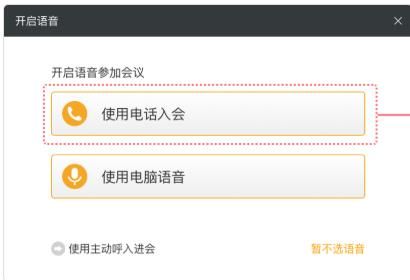
怎么注册
1.首先我们在软件的登入界面选择【点击注册】
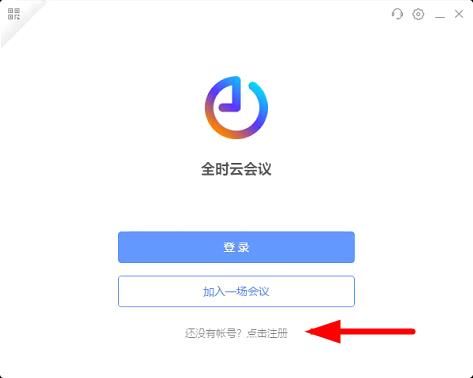
2.然后根据要求填写自己的手机或者邮箱帐号
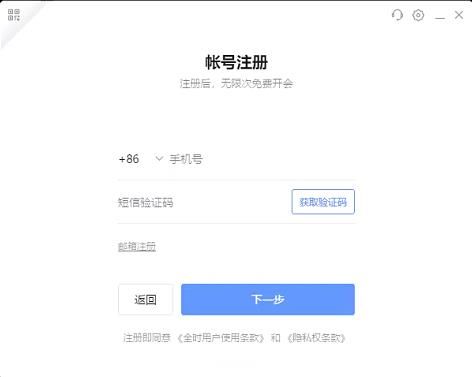
3.接着输入公司名称
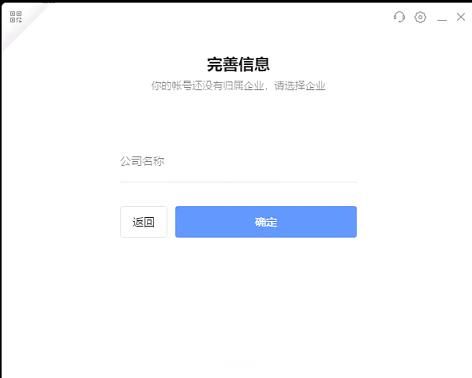
4.最后你就通过注册了,接下来只需要等待申请通过而已
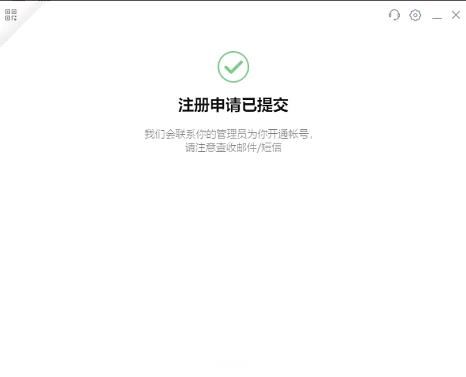
使用说明
全时云会议开会只需要三个步骤:安排会议、加入会议和网络共享
1、使用Outlook安排会议,一键安排会议
输入参会人邮件地址,会议主题、时间,点击“发送”,会议即安排成功,会议主持人及参会人都将收到会议日历提醒。
安排会议,一键安排会议
如不使用outlook,也可使用其它邮件系统安排会议。
使用全时云会议开会流程说明
2、第二步 加入会议:
安排会议,一键安排会议通过会议通知邮件一键登录,可以实现最快登陆。
3、通过客户端登陆。输入用户名和主持人密码一键登录
4、登陆成功后,开启语音
开启语音有两种方法:使用电话和使用电脑语音。
使用电话:输入您的手机或固话,点击呼叫。
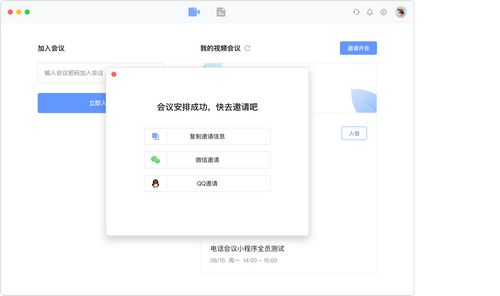
5、使用电脑语音,请事先准备好麦克风、耳机等硬件设备。连接电脑语音,电脑语音开启成功,您就加入会议了。
开启语音有两种方法:使用电话和使用电脑语音。
使用电话:输入您的手机或固话,点击呼叫。
6、使用电脑语音,请事先准备好麦克风、耳机等硬件设备。连接电脑语音,电脑语音开启成功,您就加入会议了。
如不能上网,也可使用电话纯语音加入会议,拨打接入号码,输入密码即可加入。
使用电话和使用电脑语音。
使用电话:输入您的手机或固话,点击呼叫。
怎么静音
有时候人一多,会议室就会变得很吵,所以我们就需要关闭声音,那么要怎么静音呢?
1.首先我们需要在界面的最下方点击人头图标,接着系统就会提示【已全体静音】,在此点击就会关闭静音
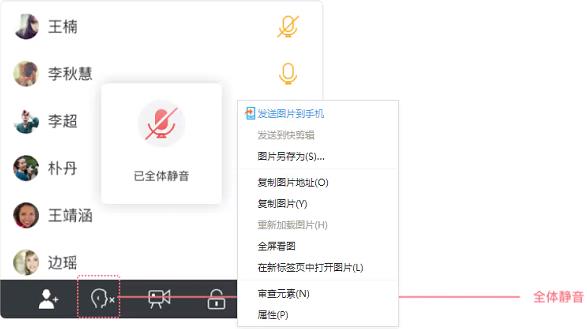
2.如果是想要关闭特定人员的声音,可以点击他头像旁边的麦克风,也可以静音
更新日志
1.修复已知bug
2.优化操作体验
当陌生人要求下载软件、视频会议或共享屏幕时,请提高警惕,防范诈骗,保护好财产安全和个人信息!
标签: 视频会议软件
装机必备软件












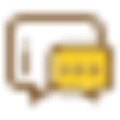






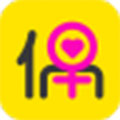
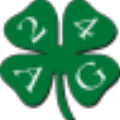






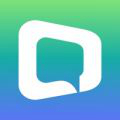






网友评论